お客さまへの大切なお知らせ:膨大なサポート情報を少しでも早くお客さまにお届けするため、本コンテンツの日本語版は人間の翻訳者を介さない自動翻訳で提供されております。正確な最新情報については本コンテンツの英語版をご覧ください。
見積もりの承認を管理
更新日時 2025年12月8日
見積もりの承認は、購入者に見積もりを送信する際の正確性と一貫性を維持するのに役立ちます。この記事では、見積もりを設定した後に承認する方法について説明します。使用可能な見積もりの承認のタイプ について詳細をご確認ください。
注:
- この記事では、 AIを搭載したHubSpotの新しいCPQの一部である、 Commerce HubのProfessional または Enterprise アカウントでご利用いただける見積もりツールについて取り上げます。
- Commerce Hub Professionalまたは Enterpriseのアカウントをお持ちでない場合は、 見積もり(旧)について詳細をご確認ください。見積もりには、全ての見積もりを1人のユーザーによって承認するオプションが含まれています。
- 見積もり(旧)へのアクセス権があり、Commerce Hubシートが割り当てられている場合、見積もり(旧)にはアクセスできなくなります。見積もり(旧)にアクセスするには、シートをコアに変更するか、表示のみのシートに変更してください。
見積もりの表示、承認、または変更の依頼
承認が必要な見積もりは、承認通知から直接確認することも、見積もりの一覧ページから確認することもできます。承認者が自分の見積もりを承認することはできません。
- 見積もりの承認にアクセスするには、次のいずれかの方法があります。
- 通知で[見積もりに移動]をクリックします 見積もりの承認が必要な場合、 通知設定に従って通知を受け取ります。

![見積もりの詳細と目立つ[見積もりに移動]ボタンが表示された承認者へのEメール通知。](https://53.fs1.hubspotusercontent-na1.net/hub/53/hubfs/Knowledge_Base_2023-24-25/quote-approval-email.png?width=400&height=390&name=quote-approval-email.png)
- HubSpotアカウントにて、[コマース]>[見積もり]の順に進みます。 見積もりテーブルの上で、[ステータス ]フィルターをクリックし、[承認待ち]を選択します。承認が必要な 見積もり をクリックします。
![[ステータス]フィルターが[承認待ち]に設定された見積もりインデックスページ。](https://53.fs1.hubspotusercontent-na1.net/hub/53/hubfs/Knowledge_Base_2023-24-25/quotes-index-pending-approval.png?width=400&height=122&name=quotes-index-pending-approval.png)
- 通知で[見積もりに移動]をクリックします 見積もりの承認が必要な場合、 通知設定に従って通知を受け取ります。
- 承認パネルが表示されていない場合は、 右側のスライドサイドバーで承認アイコンをクリックします

- [承認] パネルには、見積もり作成者からのメモ、承認者のリスト、承認アクティビティーが表示されます
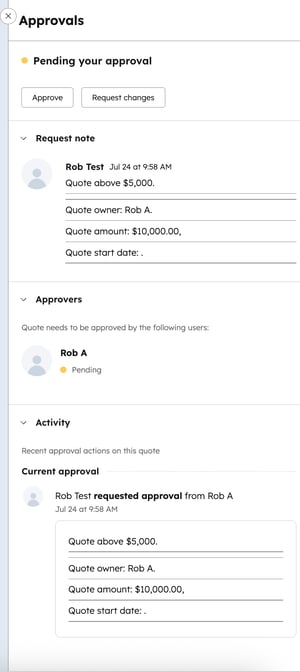
- 見積もりの変更をリクエストするには、次の手順に従います。
- 見積もりを承認するには、次の手順に従います。
-
- [承認]をクリックします。
- [通知に含めるメッセージを追加 ]フィールドで、任意の メッセージを追加し、[承認]をクリックします。
- 見積もり作成者には、見積もりが承認されたことを知らせる通知が届きます。通知は、ユーザーの通知設定に従って送信されます。

quotes
CPQ
貴重なご意見をありがとうございました。
こちらのフォームではドキュメントに関するご意見をご提供ください。HubSpotがご提供しているヘルプはこちらでご確認ください。
![コメントを入力するためのテキストフィールドと[却下]ボタンを備えた、変更をリクエストするためのダイアログボックス。](https://53.fs1.hubspotusercontent-na1.net/hub/53/hubfs/Knowledge_Base_2023-24-25/quotes-approval-rejection.png?width=400&height=280&name=quotes-approval-rejection.png)